在如今数字化时代,手机已经成为人们生活中不可或缺的工具,而随着技术的不断进步,手机的功能也越来越强大,其中手写输入功能更是备受关注。特别是在iPhone12这样的高端手机上,手写输入键盘设置成为了一个备受关注的话题。如何在iPhone12上设置手写键盘呢?接下来我们将为大家详细介绍iPhone12手写键盘的设置步骤,让您轻松掌握这一实用技巧。
iPhone12手写键盘设置步骤
iPhone12手机当然可以设置手写键盘,以下是详细设置步骤:
1、在手机设置菜单中点击【通用】。
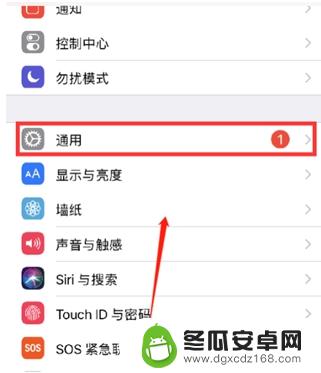
2、进入键盘页面,点击【键盘】。
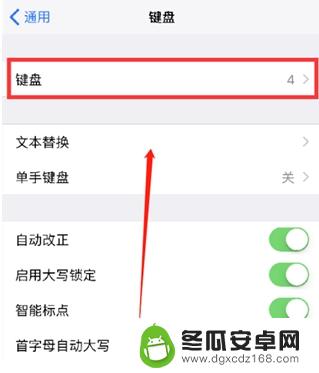
3、点击【添加新键盘】,选择【中文(简体)】,勾选【手写】后点击【完成】。
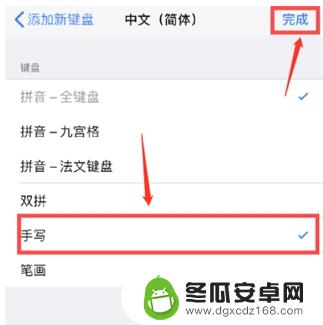
4、使用时点击键盘左下方地球图标。
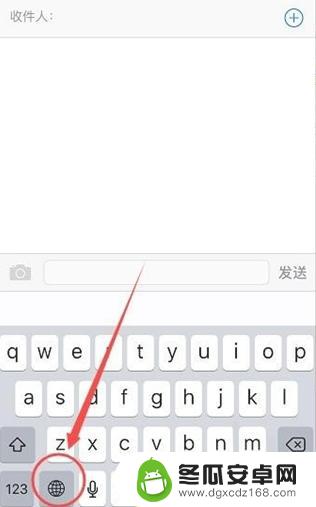
5、点击【简体手写】即可。
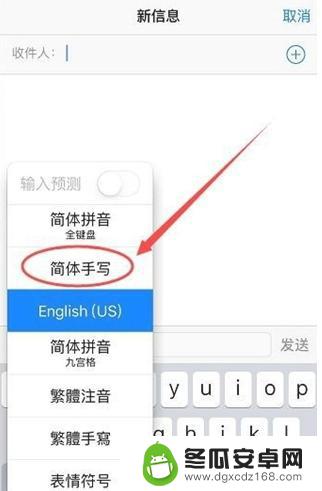
以上就是手机打字怎样输入手写体的全部内容,有需要的用户可以按照以上步骤进行操作,希望能对大家有所帮助。










